I. Introduction à Unmountable Boot Volume
Vous utilisez votre pc pendant des mois, années... Et puis un beau jour, votre Windows ne démarreplus. Il vous affiche un écran bleu avec une erreur du type UNMOUNTABLE_BOOT_VOLUME.
Vous aurez beau redémarrer votre pc plusieurs fois, en règle générale l'écran bleu va persister (cen'est pas pour rien qu'on les surnomme les "blue screen of death" - comprenez les "écrans bleus dela mort").Dans ce tutoriel, nous allons voir comment nous pouvons réparer cela, mais surtout la méthode à suivrepour réparer cela. En effet, selon les cas, le problème peut être résolu assez vite ou non. C'est pourcela que je vous ferai tester le démarrage de votre Windows après chaque étape, et lorsque celui-cidémarrera correctement à nouveau, vous pourrez stopper la lecture du tutoriel. Et tant que cela nemarche pas, il va falloir passer à l'étape suivante, cela va aussi nous permettre d'en déduire la gravitéde votre problème.
II. Explications
1. Unmountable Boot Volume et premiers tests
Lorsque vous obtenez un écran bleu avec l'erreur "Unmountable Boot volume", ou tout autre type d'erreurrelative au Boot (démarrage), commencez par redémarrer votre pc.
Comment faire pour l'éteindre me direz-vous ? Restez appuyé le bouton power de votre PC quelques secondes,jusqu'à temps qu'il s'éteigne.
 Puis rallumez le, et appuyez sur la touche F8 au démarrage, de façon à pouvoir rentrer dansle "Mode sans échec" :
Puis rallumez le, et appuyez sur la touche F8 au démarrage, de façon à pouvoir rentrer dansle "Mode sans échec" :
 A partir de là, voyez déjà si votre PC arrive à démarrer dans le mode sans échec de Windows, auquelcas vous pourrez essayer de localiser et réparer le problème dans ce mode. Dans le cas contraire, passez à l'étape suivante.
A partir de là, voyez déjà si votre PC arrive à démarrer dans le mode sans échec de Windows, auquelcas vous pourrez essayer de localiser et réparer le problème dans ce mode. Dans le cas contraire, passez à l'étape suivante.
2. Console de récupération pour réparer Windows XP
Nous allons maintenant essayer de réparer votre Windows XP avec le cd d'installation.
Insérez le cd d'installation de votre Windows XP, et démarrez votre PC pour qu'il lance le cd. Si votrePC ne veut pas démarrer dessus, c'est probablement votre ordre de boot (démarrage) à changer dansle bios. Si vous avez du mal avec ça, lisez le paragraphe 1. du tutoriel Ultimate Boot CD.Lorsque le cd de Windows XP se lance enfin, patientez tant que l'on ne vous demande rien...
 Puis vous obtiendrez la fenêtre suivante, appuyez sur la touche "R" de votre clavier de façon à choisirl'option pour "réparer ou récupérer une installation de Windows XP" :
Puis vous obtiendrez la fenêtre suivante, appuyez sur la touche "R" de votre clavier de façon à choisirl'option pour "réparer ou récupérer une installation de Windows XP" :
 Patientez pendant le chargement de la console...
Patientez pendant le chargement de la console...
 Attendez jusqu'à avoir la main grâce à l'invite "C:\>" :
Attendez jusqu'à avoir la main grâce à l'invite "C:\>" :
 Pour avoir la liste des commandes disponibles, vous pouvez taper "help", comme sur l'exemple ci-dessousoù l'on voit la fin du résultat d'une commande help.
Pour avoir la liste des commandes disponibles, vous pouvez taper "help", comme sur l'exemple ci-dessousoù l'on voit la fin du résultat d'une commande help.
En général, quand vous avez des problèmes de démarrage de Windows liés aux partitions, vous pouvezcommencer par taper la commande "fixmbr", qui refera correctement votre secteur de démarrage principal.
Par exemple, quand vous installer linux en dual boot et que vous ne pouvez plus démarrer sur WindowsXP parce que votre menu de démarrage ne fonctionne pas, cette commande peut être très utile :
 Il faut valider la commande en tapant "o"(la lettre o signifiant "oui") lorsque l'on vous demandesi vous souhaitez vraiment écrire un nouveau secteur de démarrage :
Il faut valider la commande en tapant "o"(la lettre o signifiant "oui") lorsque l'on vous demandesi vous souhaitez vraiment écrire un nouveau secteur de démarrage :
 Dans notre cas, celui d'un écran bleu dont l'erreur est "Unmountable Boot Volume", le fixmbr n'estpas utile. Je vous la montre juste car elle peut vous être utile sur d'autres types de problème dedémarrage de Windows.
Dans notre cas, celui d'un écran bleu dont l'erreur est "Unmountable Boot Volume", le fixmbr n'estpas utile. Je vous la montre juste car elle peut vous être utile sur d'autres types de problème dedémarrage de Windows.
Par contre, ici la commande "fixboot" va bien nous rendre service. Tapez fixboot à l'invite de commande, et validez avec votre touche entrée :
 On vous demande alors si vous souhaitez vraiment écrire un nouveau secteur de démarrage sur la partitionC:\.
On vous demande alors si vous souhaitez vraiment écrire un nouveau secteur de démarrage sur la partitionC:\.
Validez en répondant "o" pour oui à cette question :
 FIXBOOT écrit alors un nouveau secteur de démarrage :
FIXBOOT écrit alors un nouveau secteur de démarrage :
 Suite à cela, vous allez pouvoir taper "exit" pour quitter l'invite de commandes et redémarrer votrePC. Testez si votre PC démarrer à nouveau ou non.Si votre pc ne démarre toujours pas sur Windows, et que l'erreur reste la même, démarrez à nouveausurla console de récupération du cd d'installation de Windows. Et tapez la commande "chkdsk /r" pour lancerune vérification du disque dur en réparant (option /r) automatiquement les problèmes trouvés.
Suite à cela, vous allez pouvoir taper "exit" pour quitter l'invite de commandes et redémarrer votrePC. Testez si votre PC démarrer à nouveau ou non.Si votre pc ne démarre toujours pas sur Windows, et que l'erreur reste la même, démarrez à nouveausurla console de récupération du cd d'installation de Windows. Et tapez la commande "chkdsk /r" pour lancerune vérification du disque dur en réparant (option /r) automatiquement les problèmes trouvés.
 Si cette tentative de réparation s'est bien déroulée, tapez "exit" et redémarrer à nouveau votre pcpour tester si vous avez toujours l'erreur ou non.
Si cette tentative de réparation s'est bien déroulée, tapez "exit" et redémarrer à nouveau votre pcpour tester si vous avez toujours l'erreur ou non.
Dans mon cas, sur cet exemple, vous voyez que le chkdsk bloque à 35% car le volume semble contenirun ou plusieurs problème irrécupérables.Dans cet exemple, la solution la plus simple a donc été de réinstaller Windows XP. Cela a fonctionner,mais si vous n'arrivez même pas à réinstaller Windows, il est possible que votre disque dur soit endommagé,ou que vous ayez un problème avec la nappe (IDE, SCSI...) de celui-ci.
III. Conclusion du tutorial
Voilà pour ce tutoriel. j'espère qu'il pourra aider certains d'entre vous à dépanner leur PC, mêmesi je suis bien conscient qu'il ne dépannera certainement pas tous les cas de figure.
Sachez également que si vous avez une partition endommagée, ou alors un système de fichiers ou autre,il existe des CD d'utilitaires pratiques pour diagnostiquer et réparer votre disque dur. Donc si vousne souhaitez vraiment pas réinstaller Windows pour ne pas perdre de données, vous pouvez toujours essayerUltimate Boot CD par exemple.
Et si vous êtes obligé de formater car votre système de fichiers ou votre FAT (table d'allocation de fichiers) sont trop endommagés, vous pouvez toujours essayer de récupérer des données après formatage avec un logiciel spécialisé dans la récupération de données.
Vous utilisez votre pc pendant des mois, années... Et puis un beau jour, votre Windows ne démarreplus. Il vous affiche un écran bleu avec une erreur du type UNMOUNTABLE_BOOT_VOLUME.
Vous aurez beau redémarrer votre pc plusieurs fois, en règle générale l'écran bleu va persister (cen'est pas pour rien qu'on les surnomme les "blue screen of death" - comprenez les "écrans bleus dela mort").Dans ce tutoriel, nous allons voir comment nous pouvons réparer cela, mais surtout la méthode à suivrepour réparer cela. En effet, selon les cas, le problème peut être résolu assez vite ou non. C'est pourcela que je vous ferai tester le démarrage de votre Windows après chaque étape, et lorsque celui-cidémarrera correctement à nouveau, vous pourrez stopper la lecture du tutoriel. Et tant que cela nemarche pas, il va falloir passer à l'étape suivante, cela va aussi nous permettre d'en déduire la gravitéde votre problème.
II. Explications
1. Unmountable Boot Volume et premiers tests
Lorsque vous obtenez un écran bleu avec l'erreur "Unmountable Boot volume", ou tout autre type d'erreurrelative au Boot (démarrage), commencez par redémarrer votre pc.
Comment faire pour l'éteindre me direz-vous ? Restez appuyé le bouton power de votre PC quelques secondes,jusqu'à temps qu'il s'éteigne.


2. Console de récupération pour réparer Windows XP
Nous allons maintenant essayer de réparer votre Windows XP avec le cd d'installation.
Insérez le cd d'installation de votre Windows XP, et démarrez votre PC pour qu'il lance le cd. Si votrePC ne veut pas démarrer dessus, c'est probablement votre ordre de boot (démarrage) à changer dansle bios. Si vous avez du mal avec ça, lisez le paragraphe 1. du tutoriel Ultimate Boot CD.Lorsque le cd de Windows XP se lance enfin, patientez tant que l'on ne vous demande rien...




En général, quand vous avez des problèmes de démarrage de Windows liés aux partitions, vous pouvezcommencer par taper la commande "fixmbr", qui refera correctement votre secteur de démarrage principal.
Par exemple, quand vous installer linux en dual boot et que vous ne pouvez plus démarrer sur WindowsXP parce que votre menu de démarrage ne fonctionne pas, cette commande peut être très utile :


Par contre, ici la commande "fixboot" va bien nous rendre service. Tapez fixboot à l'invite de commande, et validez avec votre touche entrée :

Validez en répondant "o" pour oui à cette question :



Dans mon cas, sur cet exemple, vous voyez que le chkdsk bloque à 35% car le volume semble contenirun ou plusieurs problème irrécupérables.Dans cet exemple, la solution la plus simple a donc été de réinstaller Windows XP. Cela a fonctionner,mais si vous n'arrivez même pas à réinstaller Windows, il est possible que votre disque dur soit endommagé,ou que vous ayez un problème avec la nappe (IDE, SCSI...) de celui-ci.
III. Conclusion du tutorial
Voilà pour ce tutoriel. j'espère qu'il pourra aider certains d'entre vous à dépanner leur PC, mêmesi je suis bien conscient qu'il ne dépannera certainement pas tous les cas de figure.
Sachez également que si vous avez une partition endommagée, ou alors un système de fichiers ou autre,il existe des CD d'utilitaires pratiques pour diagnostiquer et réparer votre disque dur. Donc si vousne souhaitez vraiment pas réinstaller Windows pour ne pas perdre de données, vous pouvez toujours essayerUltimate Boot CD par exemple.
Et si vous êtes obligé de formater car votre système de fichiers ou votre FAT (table d'allocation de fichiers) sont trop endommagés, vous pouvez toujours essayer de récupérer des données après formatage avec un logiciel spécialisé dans la récupération de données.